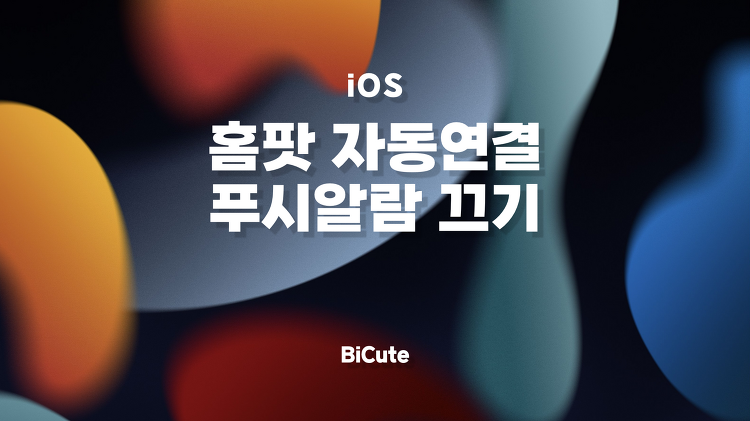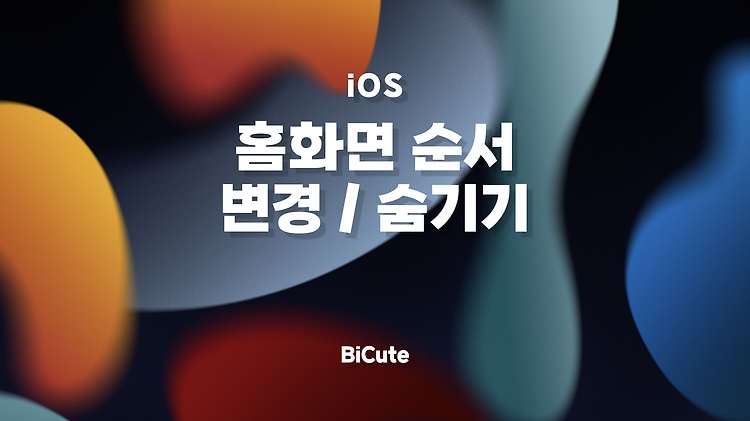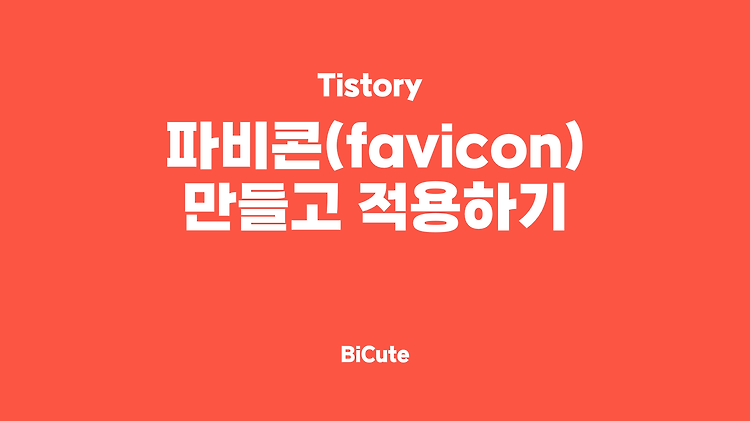아래 내용은 BiCute 스킨(ver.2.0 이상)을 사용하여 게시물을 작성할때 어떻게 표시되는지에 대한 안내입니다. 아래 목록에 있는 항목들은 사용자화 한 항목들이며, 이외의 기능들에 대해서는 기본 티스토리 기능을 따라가고 있습니다 기본 티스토리 기능을 유지하고 있는 기능들에 대해선 추후 디자인의 변경이 발생할 수 있습니다. --- 문단 모양 --- • [제목 1]로 작성하면 이렇게 표시됩니다 자동 목차에 반영됩니다. 대분류의 제목이나 길지 않은 문장의 타이틀로 추천합니다. • [제목2]로 작성하면 이렇게 표시됩니다. 자동 목차에 반영됩니다. 대부분의 타이틀이 길거나, 대분류 내부의 소분류로 추천합니다. • [제목3]으로 작성하면 이렇게 표시됩니다. 제목3은 자동목차에 적용되지 않습니다. 주로 링크나 ..